
ミクチャの課金方法・支払方法!クレジットカードを使わず課金する方法
ミクチャとは株式会社DONUTSが運営するライブ配信サイト・アプリです。
2013年12月にサービスを開始、ユーザー数は1,700万人以上、月間の総再生回数は7.5億回と中高生を中心に人気を集めています。(2022年8月時点)
サービス開始当初はMixChannel(ミックスチャンネル)という名称で、動画投稿のみのサービスでしたが、2017年にライブ配信機能をスタートし、2020年に「ミクチャ」に名称を変更しました。
目次
ミクチャの特徴

ミクチャの大きな特徴の一つは、他のライブ配信サービスと比較してライバー、リスナーの年齢層が低く、女子大生や女子高生のユーザーが多い点です。
一般的な雑談の配信や、シンガーソングライターの弾き語りやカラオケ配信、VTuberのラジオ配信、人気ゲームの実況配信など配信のジャンルは様々です。
視聴や配信は無料でできます。お気に入りのライバーの配信を盛り上げたいときや、応援したいときには投げ銭も有効です。
見るだけでもOK
ミクチャは、視聴も配信も無料でできます。どの配信から見れば分からない方も、いろんな配信を流し見できるので気軽に楽しめます。
ブラウザであれば、一部の配信はログインをしなくても視聴できます。

メダルとは
ミクチャは、利用しているとメダルが貯まります。このメダルは、ライブゲームで使用できるもので、投げ銭のアイテム交換などには利用できないので注意が必要です。
ライブゲームは、ライバーが配信内で始めることができ、ポーカーや推し検定といったゲームをライバーと楽しむことができます。
ミクチャでお得に課金するならWeb版がおすすめ
コインはミクチャ内で使える通貨にあたります。アプリ版とWeb版で価格が異なり、買えるコイン数の種類もWeb版の方が多くなっています。
アプリから購入してもWeb版から購入しても同じアカウントなら使う事ができます。少しだけの方がお得になっているので、Web版での購入がおすすめです。
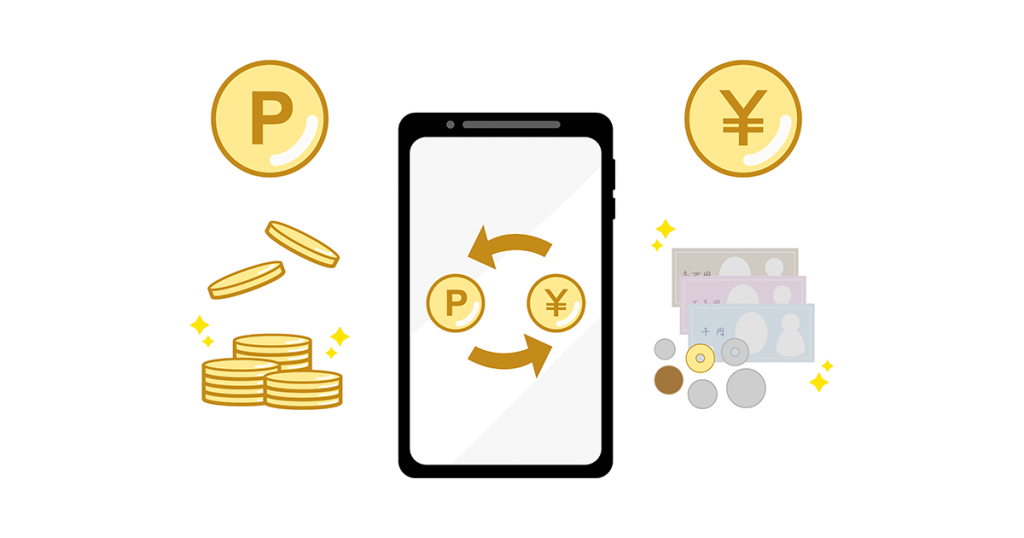
ミクチャのコインの価格・値段
配信を盛り上げたり、ライバーに認知されるためには、投げ銭が効率的です。
ミクチャではコインを購入し、入手したコインで投げ銭となる「アイテム」をライバーへ送ることがいわゆる投げ銭となります。
アイテムを送ることは、ライバーを直接応援することができるシステムなので、推しの配信ではぜひアイテムを送って盛り上げてあげましょう。
※2024年10月時点での価格
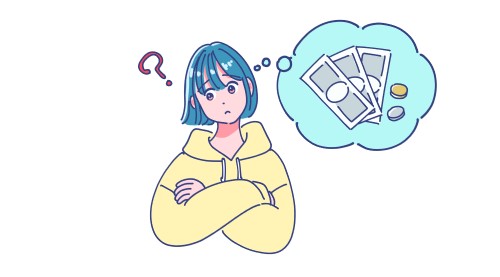
Web版でのコインの価格
| コイン数 | 価格 |
|---|---|
| 400 枚 | 480 円 |
| 805 枚 | 960 円 |
| 1,675 枚 | 1,980 円 |
| 4,185 枚 | 4,800 円 |
| 8,750 枚 | 9,800 円 |
| 17,000 枚 | 18,600 円 |
| 44,000 枚 | 47,500 円 |
| 105,300 枚 | 110,000 円 |
| 190,000 枚 | 196,000 円 |
| 335,360 枚 | 342,000 円 |
| 595,025 枚 | 598,000 円 |
| 980,000 枚 | 980,000 円 |
| 2,006,730 枚 | 1,980,000 円 |
iPhone(Apple ID)でのコインの価格
| コイン枚数 | 価格 |
|---|---|
| 120 枚 | 160 円 |
| 370 枚 | 480 円 |
| 630 枚 | 800 円 |
| 1,440 枚 | 1,800 円 |
| 3,550 枚 | 4,400 円 |
| 6,420 枚 | 7,800 円 |
| 10,570 枚 | 12,800 円 |
| 24,000 枚 | 28,800 円 |
| 41,050 枚 | 48,800 円 |
Android スマートフォン(Google Play)でのコインの価格
| コイン枚数 | 価格 |
|---|---|
| 120 枚 | 160 円 |
| 370 枚 | 480 円 |
| 630 枚 | 800 円 |
| 1,440 枚 | 1,800 円 |
| 3,550 枚 | 4,400 円 |
| 6,420 枚 | 7,800 円 |
| 10,570 枚 | 12,800 円 |
| 24,000 枚 | 28,800 円 |
| 41,050 枚 | 48,800 円 |
ミクチャのコインのチャージに利用できる支払方法

ミクチャのコインのチャージ・購入方法はとても簡単です。
・スマホでの購入方法
視聴画面の左下のプレゼントマークを押すと出てくる「チャージする」ボタンをタッチ、希望のコイン数をタッチし決済
・Webでの購入方法
視聴画面の右下の「コインをチャージ」ボタンをクリック、希望のコイン数をクリックし決済
スマホ、ウェブともにプロフィールページからもチャージできます。
各決済方法を詳しくご紹介していきます。
コインの購入方法は、アプリ版とWeb版で異なります。
アプリ版で購入する場合はあらかじめApple IDもしくはGoogle Playに支払い方法を登録しておく必要があります。
Web版での支払方法
Web版で購入する場合は、クレジットカード決済のみとなります。
iPhone(Apple ID)での支払方法
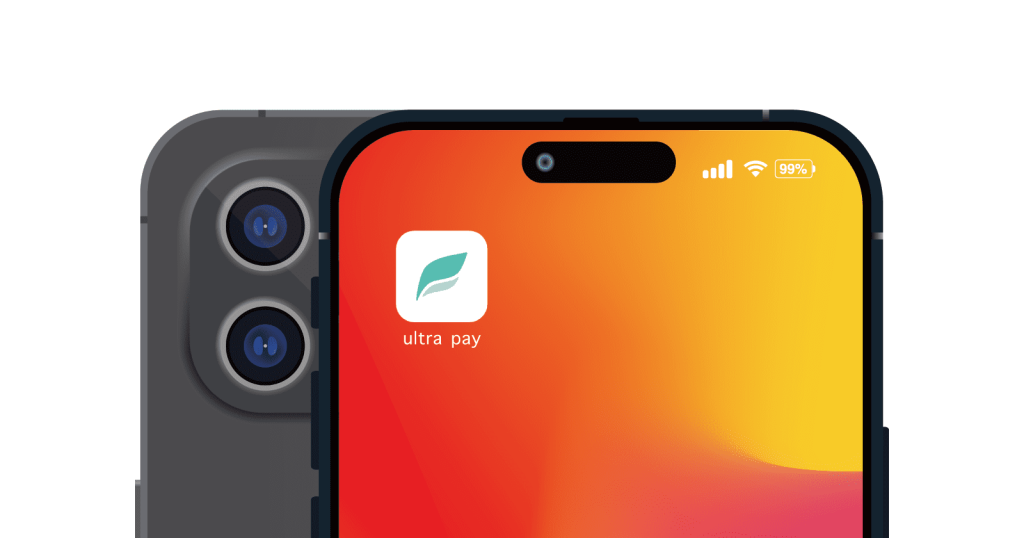
iPhoneの場合はApple IDにて課金を行います。
Apple IDに使用できる支払方法は下記の通りです。
・クレジットカードとデビットカード(プリペイドカードも使用可)
・キャリア決済
・Apple ID の残高(ギフトカードの換金額または入金額の残高)
・PayPay
Android スマートフォン(Google Play)での支払方法
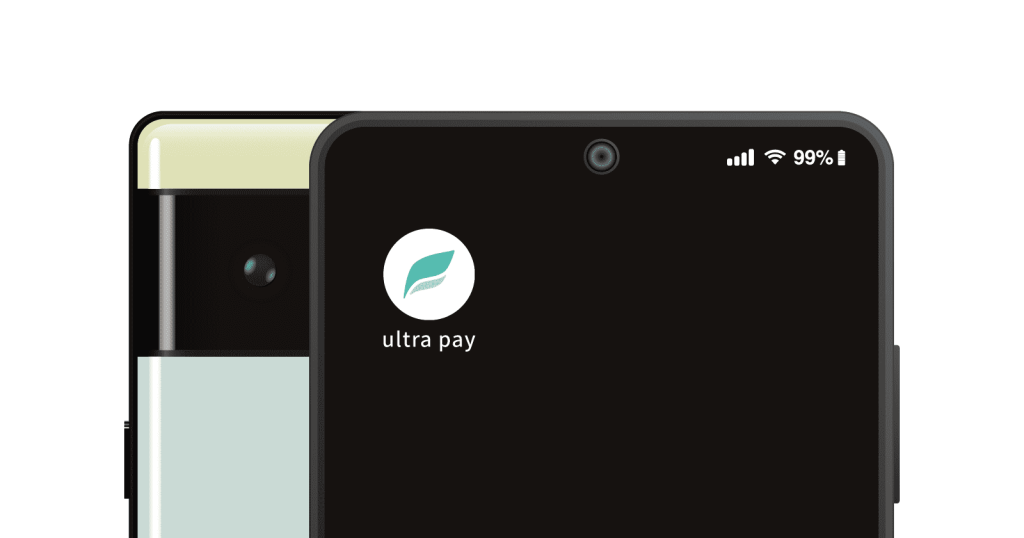
Android スマートフォンの場合はGoogle Playにて課金を行います。
Google Playに使用できる支払方法は下記の通りです。
・クレジット カードまたはデビットカード
・Edy
・メルペイ
・キャリア決済
・Google Play の残高と Google Play ギフトカード
・PayPal
・PayPay
・現金
参考:Google Play でご利用いただけるお支払い方法
ミクチャの課金にプリペイドカードが便利

アプリ版でもWeb版でも使えるのはクレジットカードのみなので、クレジットカードを登録する方法が一番便利です。
しかし、クレジットカードは未成年の方は持てなかったり、使いすぎてしまうのが不安な方も多いかと思います。そこでクレジットカードの代わりにultra pay カードというプリペイドカードを使ってみてはいかがでしょうか。
ultra pay カードは未成年の方でも発行でき、あらかじめチャージした分しか使えないので安心してお使いいただけます。
ultra pay カードとは?

ultra pay カードは、審査なしで誰でも持てるプリペイド式Visaカードです。
アプリからアカウントを登録すると、オンラインショッピング専用カード「でじなカード」が無料ですぐに発行され、使うお金をチャージすることでVisaマークのあるオンラインサイトでご利用いただけます。
※不正利用や規約違反の恐れがある場合は発行できない場合があります。
プリペイド式だから使いすぎる心配もありませんし、使用履歴がすぐにチェックできるので管理もラクラク。
「でじなカード」はオンラインショッピング専用カードですので、もし外のお店で使いたいときは「そとなカード」(要別途発行手数料)を申し込めば、実際のカードがお手元へ届き利用することができます。
カードの種類や詳細についてはこちらをご参照ください。

ultra pay カードを使うための手順はとても簡単です。
①アプリをインストールして会員登録
電話番号と生年月日、性別を登録します。
登録するとすぐに「でじなカード」が発行されます。
②チャージする
チャージ方法はいくつかご用意がありますのでご都合に合わせてお選びください
・コンビニでのチャージ
・ペイジー(Pay-easy)でのチャージ など
チャージ完了後、オンラインの店舗ですぐに使うことができます。
海外事務手数料について
外貨(日本円以外)で決済にご利用されたとき、 あるいは海外のVisa加盟店で日本円で表示された金額で決済にご利用されたときに海外事務手数料がかかります。
詳しくはこちらをご参照ください。

ultra pay カードでペイジー(Pay-easy)のオンラインチャージが可能になったのはご存知ですか?
今までのようにコンビニに行く手間がなくなり、より便利なサービスとなりました。
ぜひお試しください!
ペイジー(Pay-easy)オンラインチャージの使い方はこちら
ミクチャでultra pay カードを使った課金方法・チャージ方法
アプリ版から購入する場合は、ultra pay カードをApple ID/Google Playに登録する必要があります。
Web版から購入する場合は、購入時にultra pay カードの情報を入力します。
また、あらかじめultra pay カードに必要な金額のチャージをお願いします。

チャージの詳細についてはこちらのページをご参照ください。
Web版での課金方法
Web版でミクチャを開き、コイン購入時にultra pay カード情報を入力すればOKです。
※カード情報はultra pay カードアプリのトップ画面から「カード情報を表示」をタップすることで見ることができます。
1.ブラウザからミクチャにアクセスする https://mixch.tv/
2.コインを付与したいアカウントでログインする
3.ライブ配信右下の [コイン] をクリック
4.希望のコイン数をクリック
5.支払い方法で「クレジットカード」選択してultra pay カードのカード情報を入力
6.コインの購入が完了
iPhone(Apple ID)での課金方法
iPhoneの場合、Apple IDのお支払い方法にultra pay カードの情報を登録いただくことで課金に利用することができるようになります。
■登録方法
1.iPhoneにて「設定」を開きます。
2.自分の名前をタップします。
3.「支払いと配送先」をタップします。場合によっては、Apple ID でサインインする必要があります。
4.「お支払い方法を追加」をタップします。
5.ultra pay カードの情報を入力して登録(画像の赤枠部分)
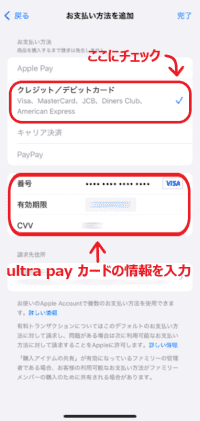
6.希望のアイテムや商品を購入
参考:クレジットカードがなくてもiPhoneアプリに課金する方法
Android スマートフォン(Google Play)での課金方法
Androidスマートフォンの場合、Google Playの支払方法にultra pay カードを登録することで課金に利用することができるようになります。
■登録方法
1.Android スマートフォンで、Google Play アプリを開きます。
2.Google Playを開き、右上のプロフィールアイコンをタップします。
3.「お支払い方法 」をタップします。
4.「お支払いと定期購入」をタップします。
5. 「お支払い方法」をタップします。
6.「カードを追加」をタップします。
7.ultra pay カードの情報を入力して登録(画像の赤枠部分)
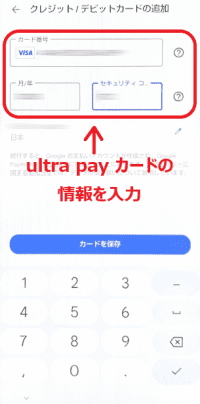
8.希望のアイテムや商品を購入
参考:クレジットカードがなくてもGoogle Playストアで課金する方法
ミクチャの課金・チャージに関するQ&A
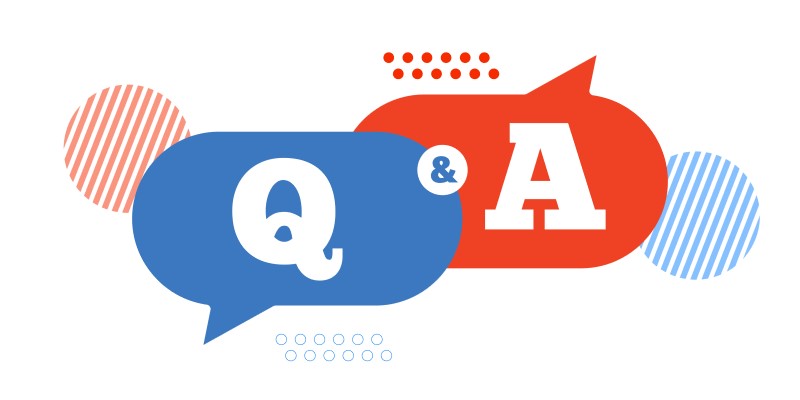
PayPay(ペイペイ)での支払いはできる?
ミクチャの課金にPayPay(ペイペイ)を利用する場合は、iPhone(Apple ID)かAndroid スマートフォン(Google Play)で、支払い設定をPayPay(ペイペイ)にする必要があります。設定すれば課金に利用できます。
ミクチャWeb版では、PayPay(ペイペイ)は利用できません。
ミクチャの課金をコンビニで支払いできる?
ミクチャの支払いをコンビニですることはできませんが、ultra pay カードなどVisaプリペイドカードにコンビニでチャージして利用することが可能です。
iTunesカード(アイチューンズカード)での支払いはできる?
ミクチャの課金に、iTunesカードを利用する場合は、iPhoneやiPadなどで支払い設定をiTunesカードにして課金する方法があります。
1.App Store アプリを開きます。
2.画面の上部のサインインボタンNo alt supplied for Image またはプロフィール写真をタップします。
3.「ギフトカードまたはコードを使う」をタップします。「ギフトカードまたはコードを使う」が表示されない場合は、Apple ID でサインインしてください。
4.「カメラで読み取る」をタップし、画面の案内に従います。カードをうまく使えない場合は、「手動でコードを入力」をタップし、画面の案内にそって入力してください。
5.「コードを使う」をタップします。
チケットの支払い方法は?
チケットが必要なライブビューイングのチケットの購入は、Web版ミクチャから可能です。
支払い方法はクレジット決済のみとなります。ultra pay カードもご利用いただけます。
クレジットカードの登録ができないときは?
クレジットカードが利用できない場合、以下の理由が考えられます。
・入力したカード情報に誤りがある
・クレジットカードの有効期限が切れている
・キャンペーンなどでアクセスが集中している
カード情報を今一度よく確認し、いずれも該当しない場合はクレジットカード会社への問い合わせを行いましょう。
まとめ
視聴するだけでも十分楽しめるミクチャですが、コメントしたりアイテムを送ってみんなで盛り上がるとさらに楽しめます!
推しのライバーさんにはついつい派手なアイテムを送りたくなり、お金の使いすぎが心配になりますが、そんな時はぜひultra pay カードを使ってみてください。







